Screenshots sind Schnappschüsse des Monitorbildschirms, mit denen Sie zeigen können, was gerade darauf passiert. Tatsächlich ist dies ein gewöhnliches Bild, und es ist für das Betriebssystem nicht schwierig, es zu erstellen. Dafür gibt es sogar eine separate Taste auf der Tastatur, die auch signiert ist - Print Screen oder PrtScr oder eine ähnliche Abkürzung..

Wenn Sie diese Taste drücken, wird das Bild auf dem Bildschirm in die Zwischenablage kopiert und kann in ein neues Bild eingefügt werden, beispielsweise im integrierten Grafikeditor Paint oder in einem Word-Dokument. Dies ist natürlich die primitivste Methode zum Kopieren und Einfügen, aber es ist die einzige, die ausschließlich mit Windows-Tools möglich ist.
Natürlich sind all diese unnötigen Aktionen mit dem Kopieren des Bildes in die Zwischenablage, dem anschließenden Einfügen in den Editor und dem Speichern der Datei sehr unpraktisch und nehmen viel Zeit in Anspruch. Dies ist besonders ärgerlich, wenn Sie viele Screenshots machen müssen. Die Verwendung von Photoshop anstelle von primitivem Paint erleichtert die Arbeit etwas und bietet neue Möglichkeiten, aber auch umständlich.
Es gibt ein weiteres Werkzeug im System - "Windows Scissors". Sie können jedoch nur einen Teil des Bildes aus dem Vollbild herausschneiden. An sich ist dieses Programm sehr primitiv und bietet praktisch keine Möglichkeiten..
Es gibt noch einen weiteren Nachteil - Sie können selbst im neuesten Windows 10 keinen Screenshot mit Scrollen des Bildschirms machen. Das heißt, nur das, was sichtbar ist, fällt darauf. Wenn Sie beispielsweise einen Screenshot einer ganzen Seite einer Website in einem Browser erstellen möchten, dieser jedoch nicht vollständig im Bildschirm enthalten ist, ist dies eine unmögliche Aufgabe.
Daher wurden ziemlich viele spezielle Programme erstellt. Sie sind sehr klein, aber vollgepackt mit vielen nützlichen Funktionen. Sie können auch einen Screenshot einer scrollenden Site-Seite erstellen. Werfen wir einen Blick auf einige der beliebtesten und funktionalsten Dienstprogramme dieser Art..
Programme
Es gibt viele Dienstprogramme, die Sie einfach auf Ihrem Computer installieren und jederzeit verwenden können. Betrachten wir nur einige wenige, die sich aufgrund ihrer Bequemlichkeit und guten Funktionalität weit verbreitet haben.
Snagit ist ein sehr bekanntes Programm und vielleicht der beste Screenshoter in Bezug auf die Funktionalität. Es kann Screenshots des gesamten Bildschirms, Fensters oder Bereichs sowie einer großen Seite der Site mit automatischem Scrollen erstellen. Darüber hinaus gibt es einen integrierten Grafikeditor, den Sie selbst verwenden können. Darin können Sie Textsignaturen und Wasserzeichen anwenden, verschiedene Filter anwenden, Rahmen und Effekte für die Bildränder hinzufügen und vieles mehr. Dieses Dienstprogramm kann sogar Videos von allem aufnehmen, was auf dem Bildschirm passiert oder nur in einem bestimmten Bereich davon. Dieses Dienstprogramm ist nicht kostenlos, hat jedoch eine Testphase, sodass Sie es eine Weile verwenden können.
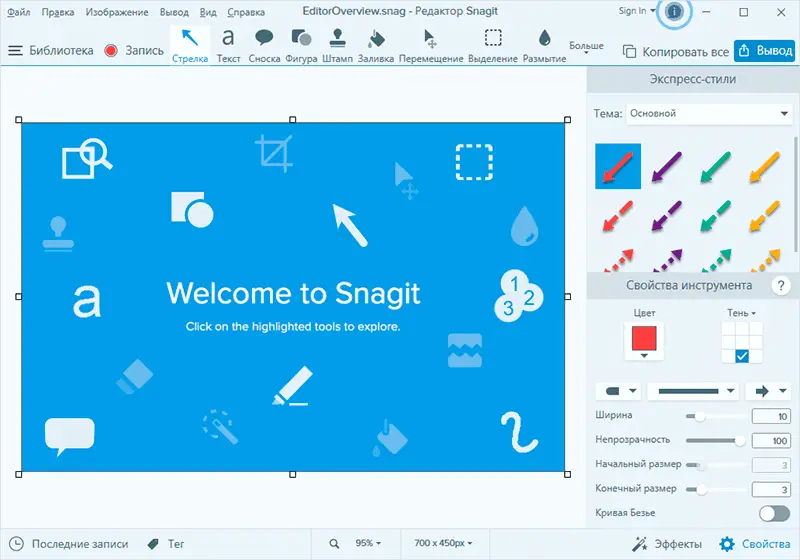
FastStone Capture ist ein sehr kleines, aber leistungsstarkes Dienstprogramm. Es startet schnell, verbraucht sehr wenig RAM, verfügt aber über leistungsstarke Funktionen. Kann Screenshots von Fenstern, dem gesamten Bildschirm, jedem Bereich sowie Scrollen von Seiten und Videos aufnehmen. Wie Snagit verfügt es über einen integrierten Editor, mit dem Sie das resultierende Bild bearbeiten können - zuschneiden, Text überlagern, verschiedene Filter anwenden. Optimiert Bilder gut, wenn sie im JPG-Format gespeichert werden. Es ist eine der besten Software zum Scrollen von Screenshots.
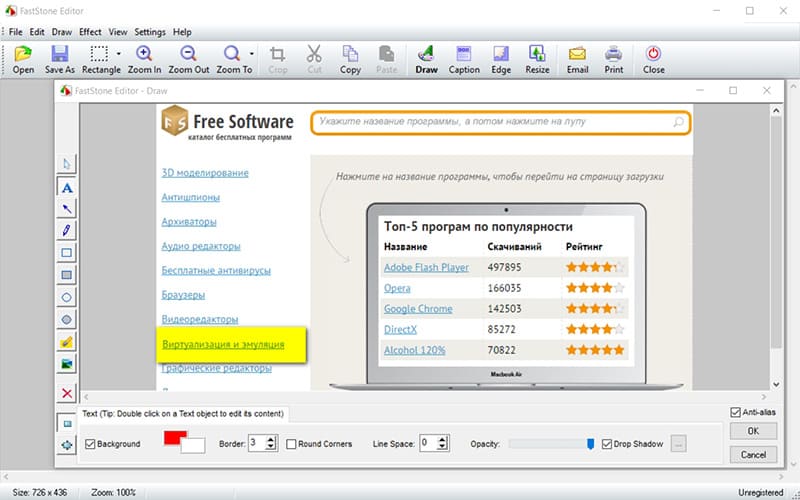
Apowersoft Screen Capture ist ein weiteres leistungsstarkes Bildschirmaufnahmeprogramm. Die Funktionalität ist fast die gleiche wie bei den vorherigen Dienstprogrammen, Unterschiede in Leistung und Schnittstelle.
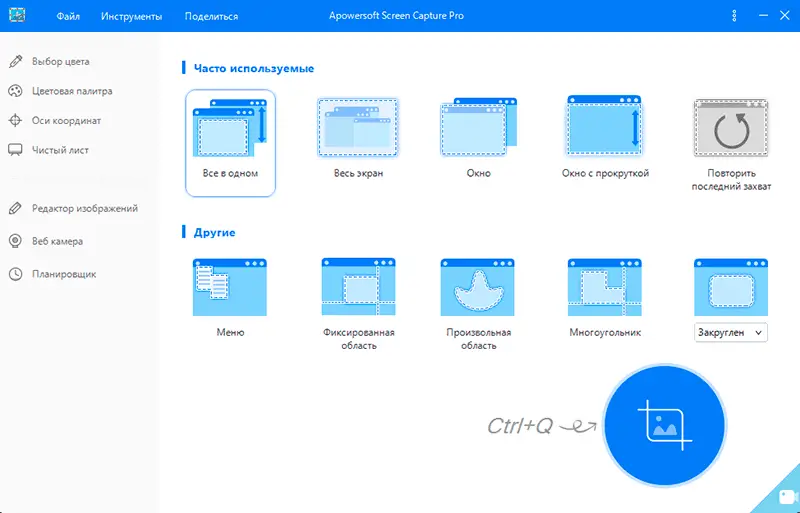
Browsererweiterungen
Wenn Sie einen Snapshot einer scrollenden Site-Seite erstellen müssen, müssen Sie keine separaten Programme herunterladen und installieren. Manchmal ist es viel einfacher, eine Browsererweiterung zu installieren, die dasselbe tun kann. Die meisten Erweiterungen - Plugins wurden für den Chrome-Browser erstellt, daher werden wir sie in Betracht ziehen, und für andere Browser wird es wahrscheinlich ähnliche geben.
Awesome Screenshot ist eine einfache Erweiterung, die im Chrome Extension Store zu finden ist. Nach der Installation erscheint im Browser eine Schaltfläche, die einfach zu bedienen ist.
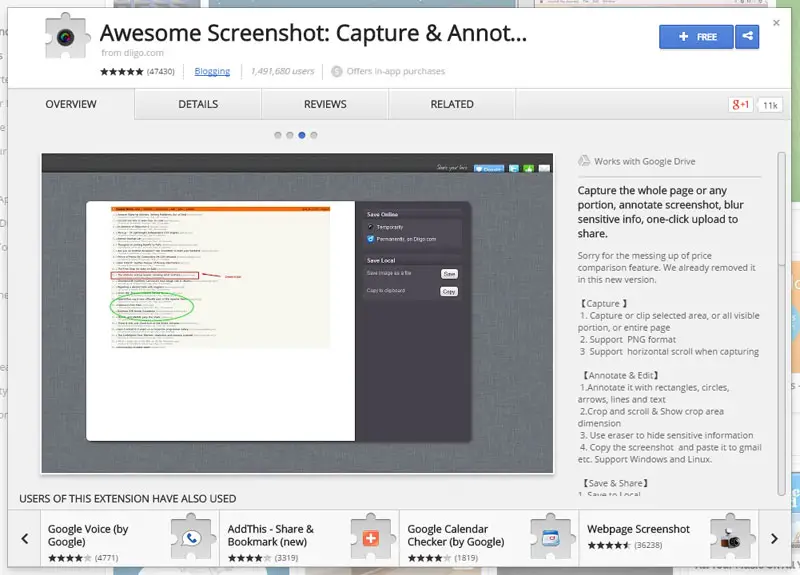
Nimbus Screenshot - Diese Erweiterung kann Screenshots sowohl von einem Teil des Bildschirms als auch von der gesamten Seite erstellen. Es gibt einen integrierten Editor. Kann auch Videos aufnehmen.
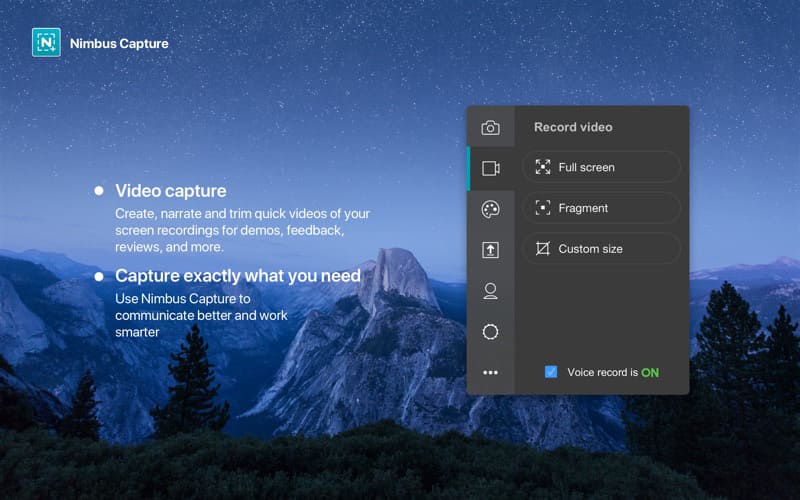
FireShot ist eine weitere Google-Erweiterung, die einen Snapshot einer ganzen Seite oder eines Teils davon erstellen kann.
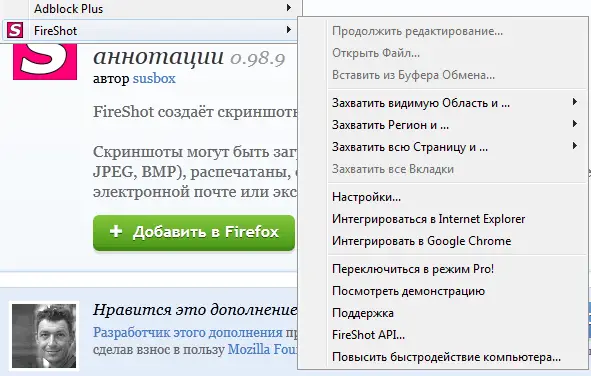
Für die Browser Mozilla Firefox und Opera haben viele Erweiterungen denselben Namen. Oder Sie durchsuchen deren Bibliotheken nach "Screenshot" - da ist wahrscheinlich etwas Passendes dabei.
Internetdienste
Wenn Sie nur einen Bildschirm einer scrollenden Site erstellen möchten, müssen Sie sich überhaupt nicht den Kopf zerbrechen, sondern verwenden Sie einfach einen der Webdienste. Es gibt viele solcher Dienste.
S-shot.ru - hier können Sie einige Einstellungen vornehmen - Bildschirmauflösung und Vergrößerung. Der Dienst erstellt unter Verwendung des angegebenen Links ein Seitenbild.
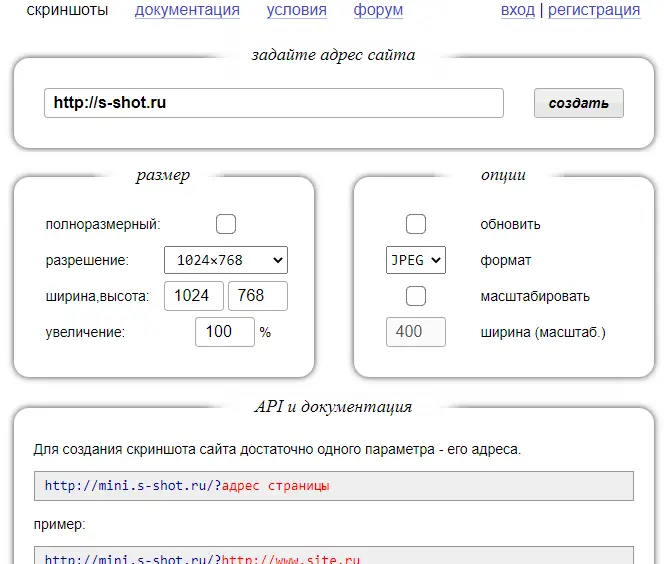
Ssmaker.ru - auch hier gibt es Einstellungen. Sie können die Größe des Browserfensters aus einem vorgefertigten Set auswählen oder selbst festlegen und auch das Format des resultierenden Bildes auswählen.
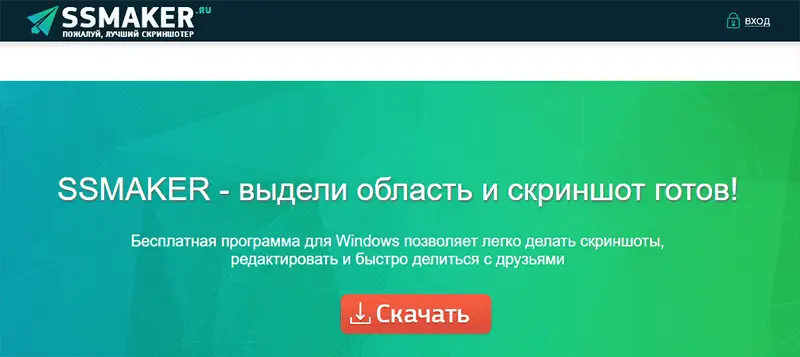
Screenshot.guru - hier gibt es keine Einstellungen, Sie müssen nur den Link angeben und erhalten das fertige Bild.
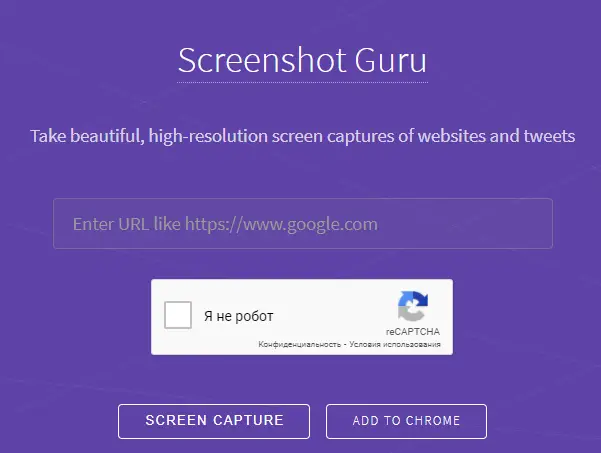
Wie Sie sehen, können Sie auf ganz unterschiedliche Weise einen Screenshot einer scrollenden Site erstellen. Zu diesem Zweck haben wir hier nur eine sehr kleine Anzahl von Programmen und Online-Diensten betrachtet. Vielleicht kennen Sie andere - teilen Sie sie in den Kommentaren mit.